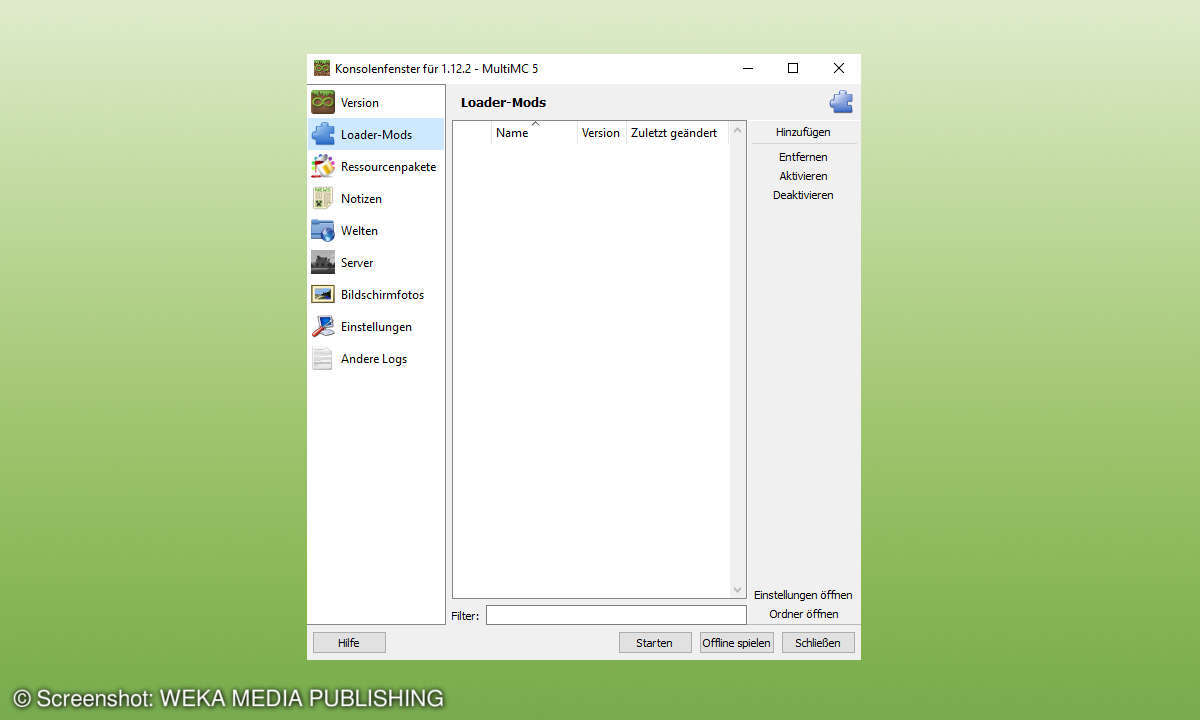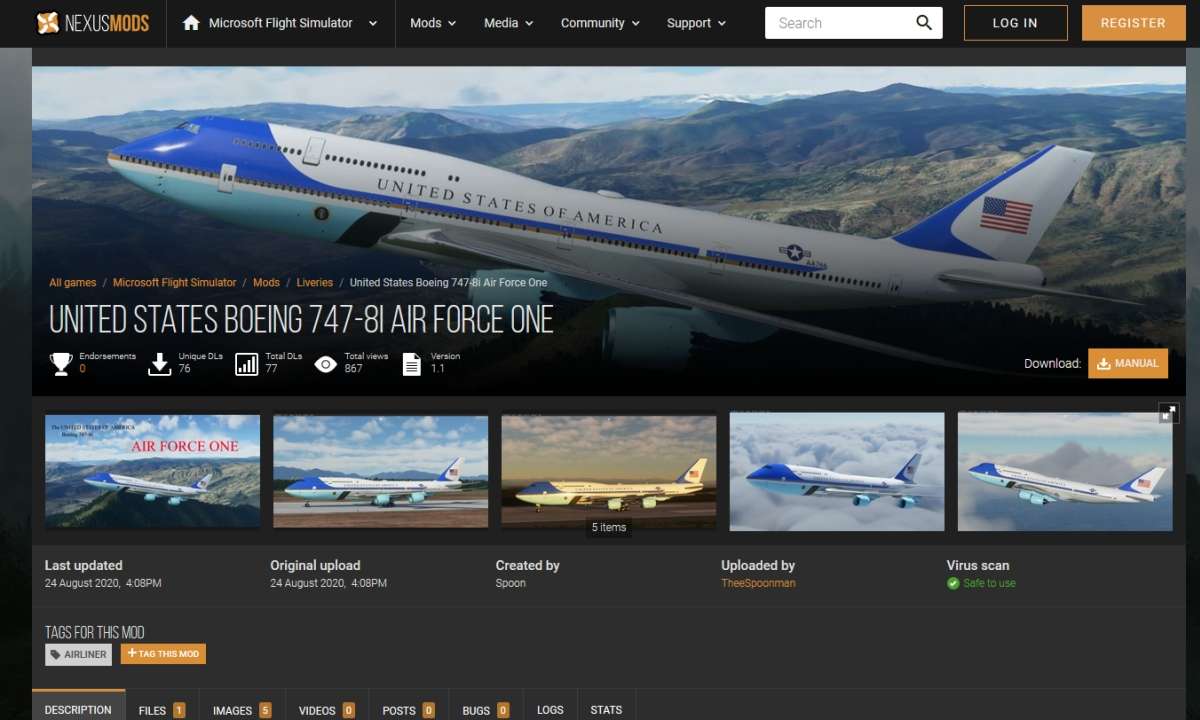- Minecraft Mods für Einsteiger: Download und Installation
- Minecraft: Mods installieren mit MultiMC und Forge
- Minecraft: Die besten Mods und Modding-Pakete
In den grauen Anfangszeiten wurden Minecraft-Mods manuell installiert und die .jar-Datei des Spiels direkt bearbeitet. Das war nicht nur vergleichsweise umständlich, auch die Gefahr, das Spiel zu beschädigen, war recht hoch.Deutlich nutzerfreundlicher und komfortabler ist die Verwendung von Mods m...
In den grauen Anfangszeiten wurden Minecraft-Mods manuell installiert und die .jar-Datei des Spiels direkt bearbeitet. Das war nicht nur vergleichsweise umständlich, auch die Gefahr, das Spiel zu beschädigen, war recht hoch.
Deutlich nutzerfreundlicher und komfortabler ist die Verwendung von Mods mit den beiden Tools MultiMC und Forge, wie es im Minecraft-Modding heute üblich ist. Die Einrichtung ist schnell erledigt und spart auf lange Sicht Zeit und Nerven.
Die beiden Tools verwalten nämlich nicht nur Ihre verschiedenen Minecraft-Versionen, sondern sorgen auch dafür, dass es bei Download und Installation zu keinen Problemen kommt. Gerade bei mehreren Mods oder sogar ganzen Mod-Paketen ist das ein wahrer Segen.
Vorbereitung: Backup und Versionsnummer einrichten
Wie auch schon beim manuellen Download sollten Sie vorher sichergehen, dass Sie ein Backup von Minecraft erstellt haben. Außerdem sollten die Versionsnummern von Mods und Spiel übereinstimmen.
Bei der Verwendung von MultiMC und Forge empfehlen wir stärkstens, dass Sie die Version 1.12.2 verwenden, auch wenn die Verwendung von MultiMC theoretisch bis zur Versionsnummer 1.13 möglich ist.
Die meisten stabilen Mods laufen auf dieser Versionsnummer - so haben Sie am wenigsten Kopfzerbrechen.
MultiMC downloaden und installieren
MultiMC erlaubt es Ihnen, die installierten Mods in einer benutzerfreundlichen Umgebung zu verwalten, und ist daher insbesondere bei größeren Modding-Projekten ein Muss. Das Programm können Sie auf der Seite des Herstellers herunterladen. Entpacken Sie danach die .zip-Datei an den gewünschten Speicherort. Falls Sie kein passendes Tool zum Entpacken besitzen, können Sie bei uns kostenlos 7Zip downloaden.
Starten Sie danach die im Ordner enthaltene Datei MultiMC.exe, um das Programm auszuführen.
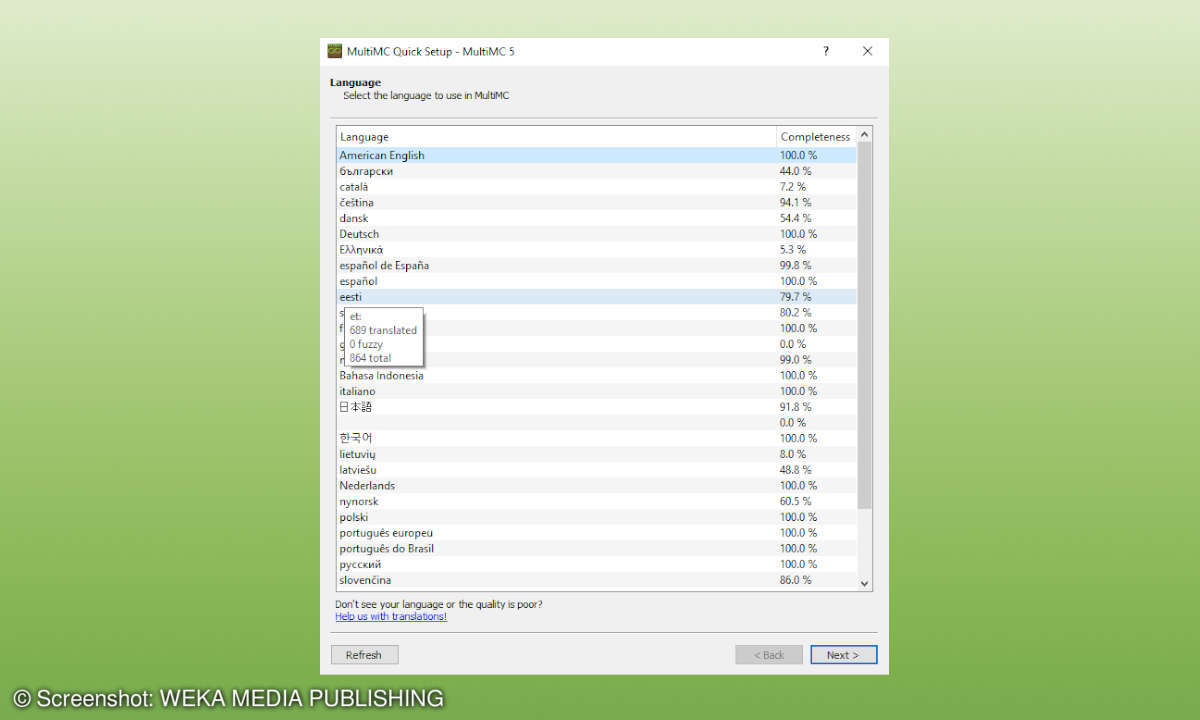
MultiMC einrichten - Sprache und Konto hinterlegen
Nach dem Start fragt MultiMc Sie, welche Sprache Sie verwenden möchten. Wir haben uns für Deutsch entschieden, aber die Wahl steht Ihnen natürlich frei.
Gehen Sie danach auf den Reiter "Einstellungen" und dann in den Bereich "Konten". Rechts findet sich ein Button "Hinzufügen", über diesen hinterlegen Sie Ihren Mojang-Account.
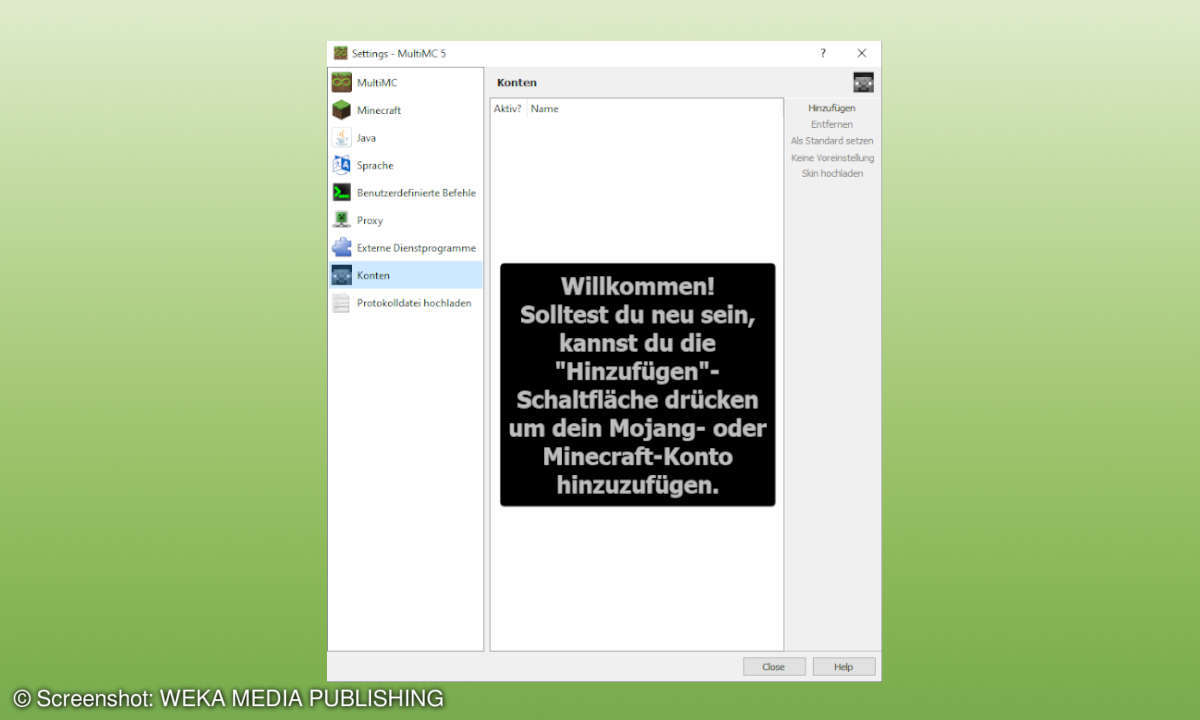
MultiMC einrichten - So fügen Sie neue Instanzen hinzu
Ist dies getan, wählen Sie im Hauptfenster "Instanz hinzufügen" aus und folgen Sie den angegebenen Schritten. Eine Instanz ist dabei eine Version des Spiels, die Sie mit Mods ausstatten können, ohne dass dies Einfluss auf Ihre anderen Instanzen hat.
So können Sie sich selbst verschiedene "Mod-Pakete" zusammenstellen, zum Beispiel eine Instanz mit Fokus auf das Überleben im Spiel, oder eine Instanz mit einem Schwerpunkt auf Redstone-Mods.
Geben Sie der Instanz am besten einen eindeutigen Namen, der Version und Inhalte gut beschreibt. So behalten Sie den Überblick
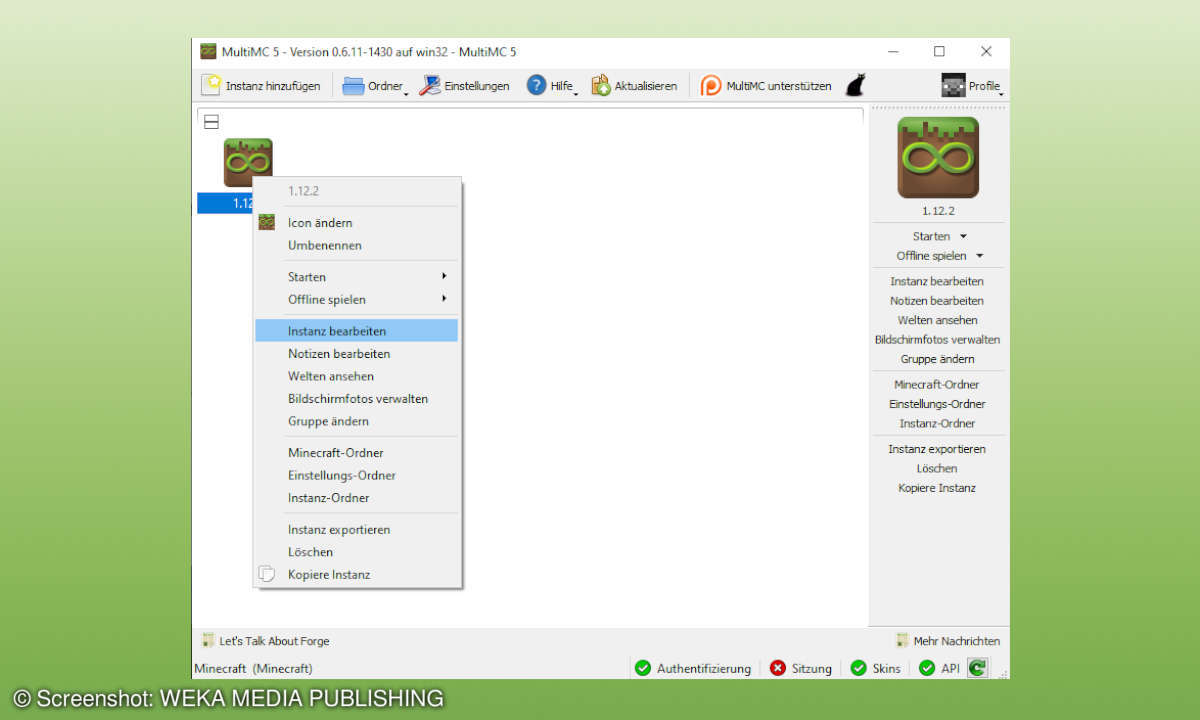
Forge installieren
Während MultiMC Ihnen eine angenehme Verwaltung der Mods ermöglicht, arbeitet Forge hinter den Szenen. Das Programm sorgt dafür, dass die Mods ordentlich sortiert sind und sich nicht gegenseitig Probleme bereiten.
Forge können Sie zwar auch über die dazugehörige Webseite herunterladen, MultiMC erlaubt Ihnen aber auch den bequemen Download und Installation über das Programm.
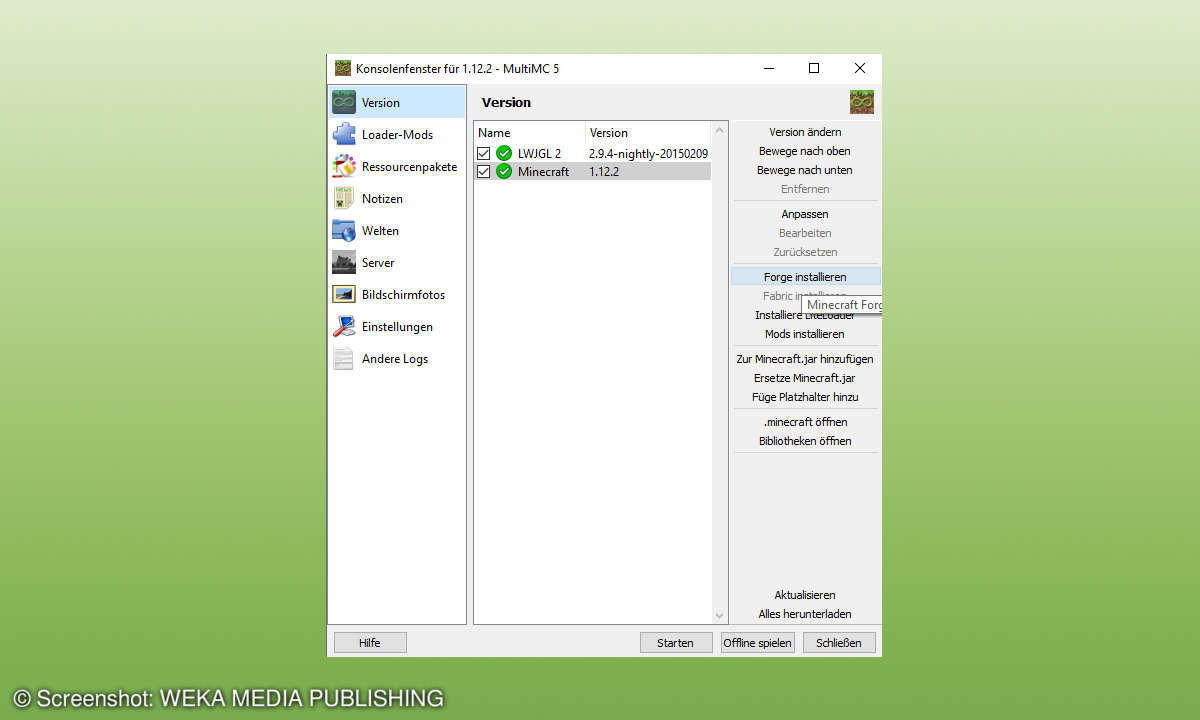
Hierfür klicken Sie mit der rechten Maustaste auf die vorher erstellte Instanz und wählen "Instanz bearbeiten" aus. Im neu geöffneten Fenster unter dem Reiter "Version" findet sich auf der rechten Seite ein Button namens "Forge installieren".
Nun sollen Sie eine Forge-Version zur Installation wählen. Wählen Sie die mit einem Stern markierte, empfohlene Versionsnummer aus und drücken Sie auf "OK".
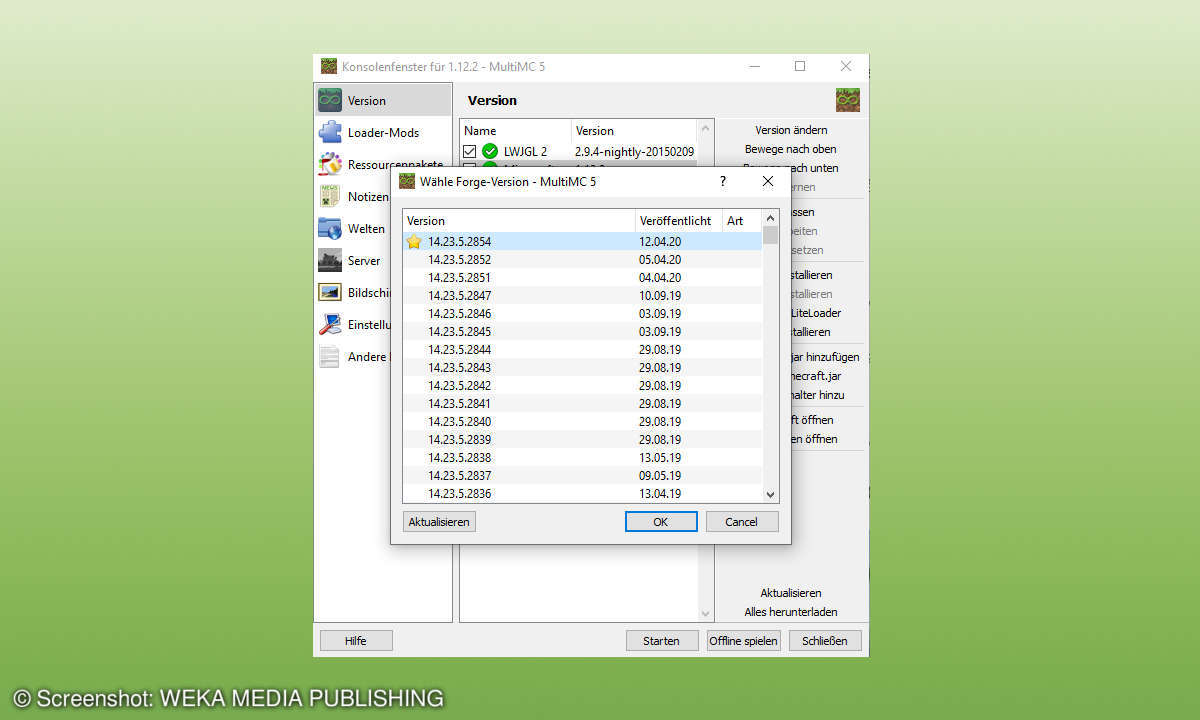
MultiMC Mods installieren
Mods lassen sich über MultiMC ohne großen Aufwand installieren. Laden Sie die gewünschte Mod aus einer vertrauenswürdigen Quelle (siehe Seite 1) herunter und entpacken sie, falls es sich um eine .zip-Datei handelt.
Öffnen Sie dann in MultiMC erneut das Instanz-Fenster, indem Sie mit der rechten Maustaste auf die Instanz und dann auf "Instanz bearbeiten" klicken. Wählen Sie nun den Reiter "Loader-Mods" aus.
Jetzt ziehen Sie die in dem entpackten Mod-Ordner enthaltene .jar-Datei per Drag-and-Drop in das Loader-Mods-Fenster in MultiMC - um die restliche Installation kümmert sich das Programm.
Nachdem Sie alle gewünschten Mods installiert haben, gehen Sie auf "Starten", um Minecraft inklusive der Mods zu öffnen.